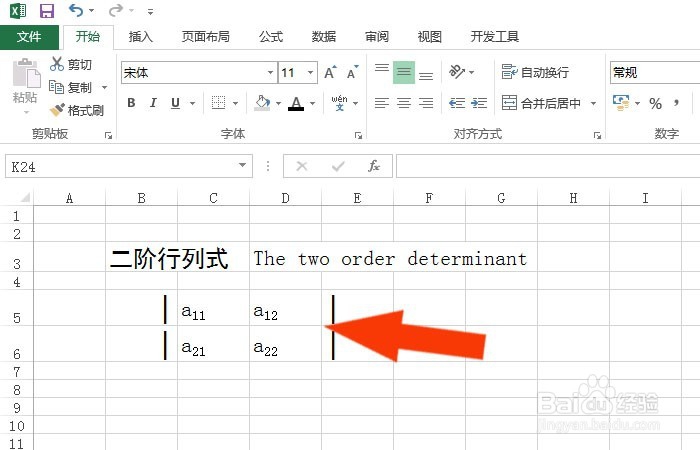1、 打开一个Excel的文件,在表格中输入二阶行列式的名称,如下图所示。
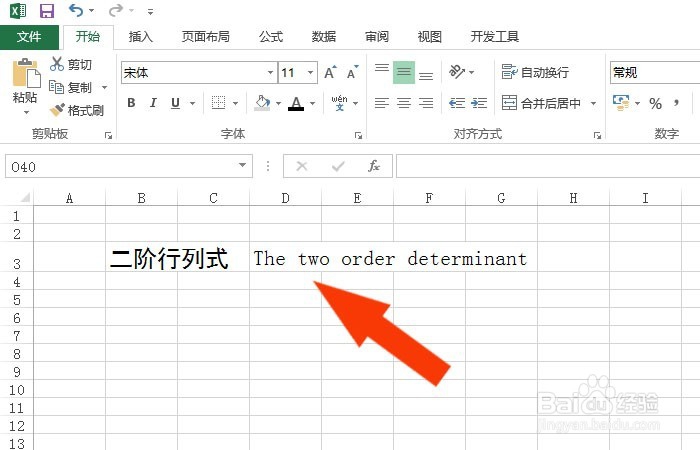
3、 然后,在表格的单元格中,输入二阶行列式的字母,如下图所示。
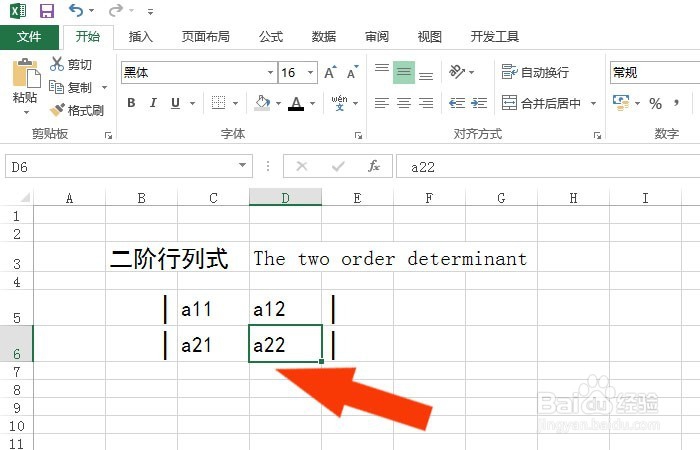
5、 然后,鼠标右键选择字体,并勾选下标的选项,如下图所示。
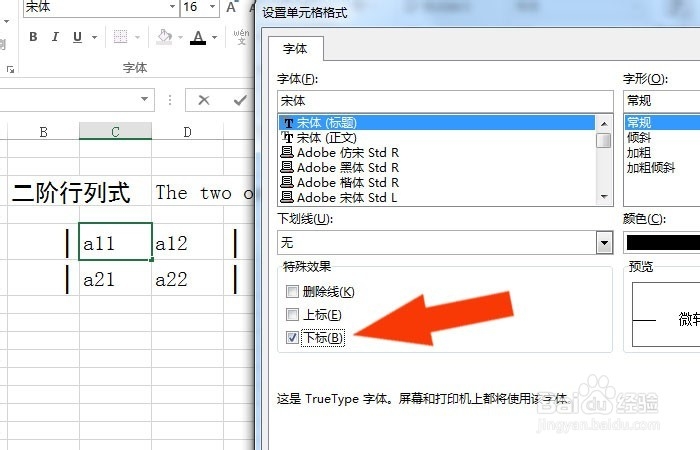
7、 最后,在表格的单元格中,把二阶行列式的字母下标都设置好,如下图所示。通过这样的操作,就学会在表格中输入二阶行列式了。
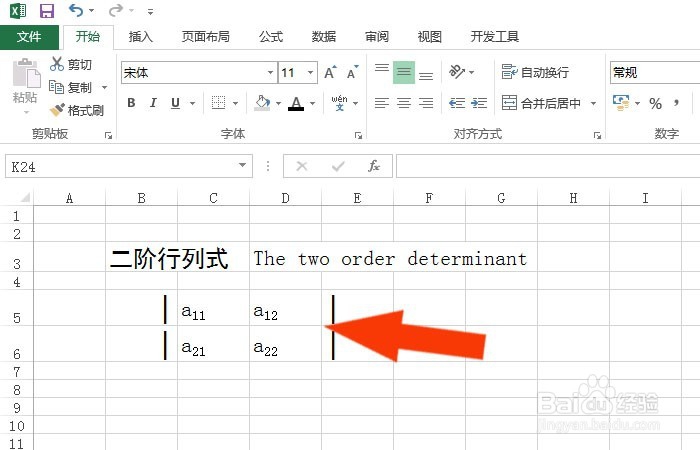
时间:2024-11-15 23:53:54
1、 打开一个Excel的文件,在表格中输入二阶行列式的名称,如下图所示。
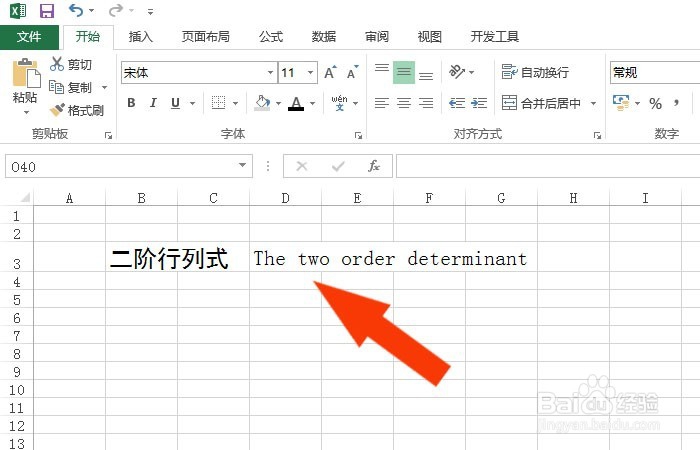
3、 然后,在表格的单元格中,输入二阶行列式的字母,如下图所示。
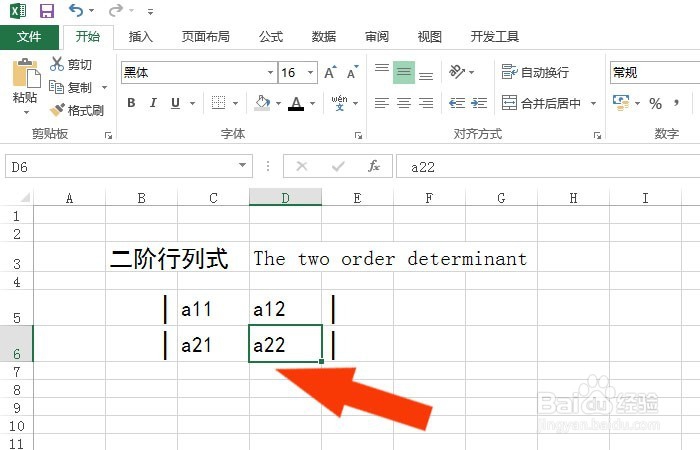
5、 然后,鼠标右键选择字体,并勾选下标的选项,如下图所示。
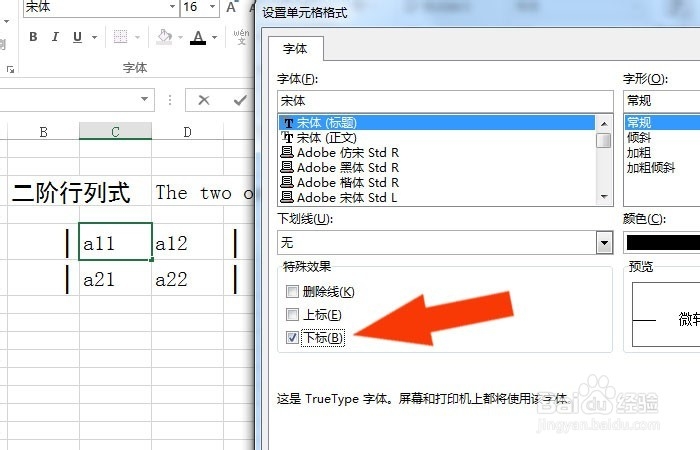
7、 最后,在表格的单元格中,把二阶行列式的字母下标都设置好,如下图所示。通过这样的操作,就学会在表格中输入二阶行列式了。